BT Wi-Fi ir uzticams, it īpaši, ja jūs meklējat interneta pārklājumu visā mājā. Izmantojot BT centrmezglu un paplašinātājus , abonenti var iegūt visaugstāko ātrumu dažādos māju punktos. Daudzi lietotāji naktī dod priekšroku Wi-Fi izslēgšanas izslēgšanai , lai regulētu bērnu piekļuvi internetam. Tomēr, mēģinot izslēgt Wi-Fi , jūs varat saskarties ar izaicinājumiem, vai arī jūs, iespējams, nezināt, kā to izdarīt.
Tāpēc šis raksts parādīs dažādus veidus, kā izslēgt savu BT Wi-Fi neatkarīgi no tā, kāds BT Hub modelis jums pieder.

Kā izslēgt bt wi-fi
BT internetam ir dažādi rumbas modeļi , kas varētu sajaukt to, kā izslēgt savu Wi-Fi. Par laimi, šeit darbi darbosies neatkarīgi no tā, kāds jums pieder BT.
Ja izmantojat trešās puses maršrutētāju ar BT internetu, konsultējieties ar lietotāja rokasgrāmatu vai apmeklējiet vietni Ražotāju, lai iegūtu norādījumus, kā izslēgt Wi-Fi.
BT centrmezglu lietotājiem ļaujiet mums ienirt tieši iekšā.
Izmantojot Hub Manager lapu
Jūs varat ātri izslēgt savu BT Wi-Fi , piesakoties Hubs administrēšanas lapā un atspējojot bezvadu savienojumu.
BT atsaucas uz administrācijas lapu kā centra pārvaldnieku, un jūs varat tai piekļūt, ja vien jūsu internetā spējīgā ierīcē ir tīmekļa pārlūks.
Procedūra nedaudz atšķiras atkarībā no jūsu centra modeļa; Tāpēc mēs apskatīsim katra modeļa procesu.
Smart Hub 2
Lai izmantotu centra pārvaldnieku:
- Pārliecinieties, ka jūsu ierīcei ir savienojums ar BT internetu, vēlams, izmantojot Ethernet savienojumu .
- Atveriet savu tīmekļa pārlūkprogrammu un adreses joslā ievadiet adresi 192.168.1.254 un nospiediet Enter.
- Kad esat lapā Hub Manager, noklikšķiniet uz cilnes Bezvads, lai jūs varētu pielāgot bezvadu iestatījumus.
- Alternatīvi, jūs varat noklikšķināt uz Advanced Iestates> bezvadu un turpināt darbību zemāk.
- Nākamajā lapā ekrāna augšējā labajā stūrī noklikšķiniet uz Mainīt iestatījumiem.
- Uznirstošais logs liks ievadīt administratora paroli. Paroli varat atrast uz uzlīmes BT centrmezgla aizmugurē.
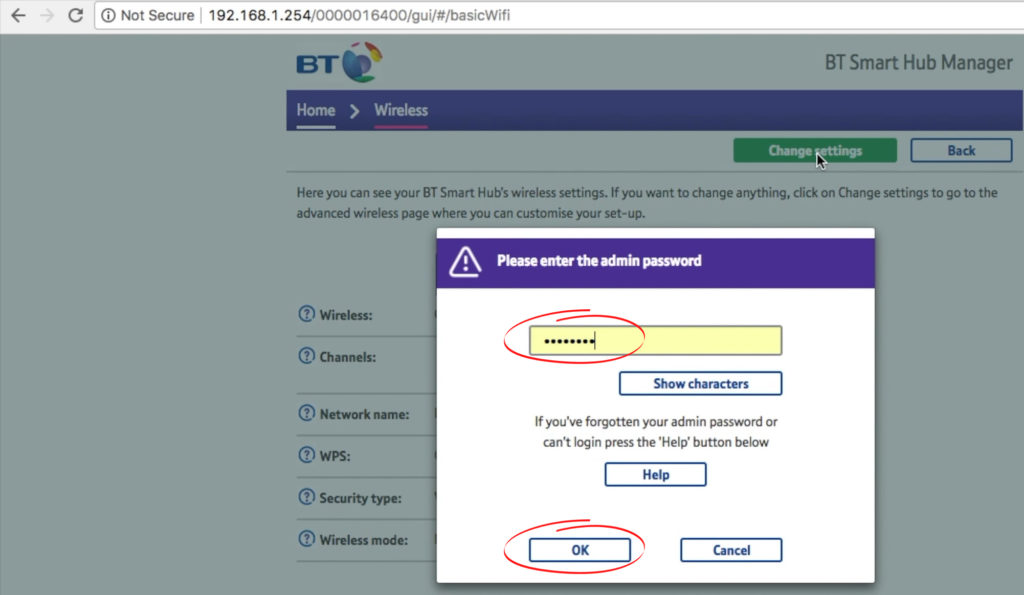
- Noklikšķiniet uz Enter un gaidiet, līdz lapas ielāde, jo tas varētu aizņemt vēl dažas sekundes, nekā gaidīts.
- Pēc tam noklikšķiniet uz slēdža blakus Bezvadiem, zem 2,4 GHz joslas, lai to mainītu no ieslēgšanas uz OFF. Dariet to pašu 5 GHz opciju.
- Kad abas joslas ir izslēgtas, noklikšķiniet uz Saglabāt augšējā labajā stūrī, lai ieviestu iestatījumus.
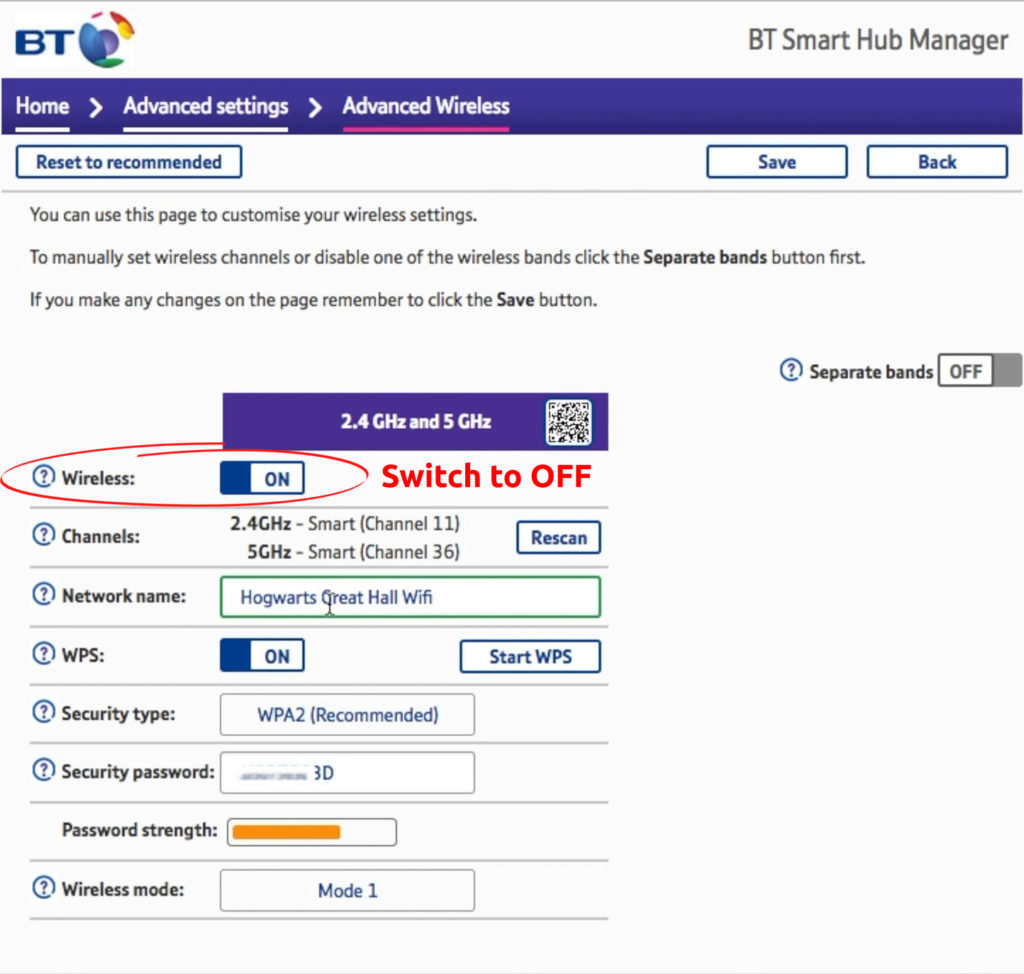
Iepriekš minētā procedūra darbojas arī BT Smart Hub un BT Ultrasmart Hub modeļos.
BT mājas centrs 4 un mājas centrs 5
- Pārliecinieties, ka jums ir savienojums ar mājas centru, vēlams, izmantojot Ethernet.
- Pēc tam dodieties uz Home Hub Manager lapu, ievadot 192.168.1.254 savā pārlūkprogrammu adrešu joslā un nospiežot Enter.
- Noklikšķiniet uz iestatījumiem un uznirstošajā logā ierakstiet paroli. Noklusējuma parole atrodas uz izvilkšanas kartes centrmezgla aizmugurē.
- Pēc tam virzieties uz uzlabotajiem iestatījumiem> Turpiniet uzlabot iestatījumus
- Noklikšķiniet uz cilnes Bezvads
- Pēc tam blakus bezvadu tīkla iespējot opcijai noklikšķiniet uz Nr.
- Pārvietojieties uz 5 GHz bezvadu opciju un pārslēdziet uz NO bezvadu tīkla iespējošanas opcijai.

- Ikreiz, kad jūs pārslēdzat Wi-Fi radioaparātu starp uznirstošajiem rādītājiem, vaicās, vai esat pārliecināts. Vienmēr noklikšķiniet uz Jā, lai turpinātu.
- Visbeidzot, noklikšķiniet uz opcijas Lietot lapas apakšā, lai pabeigtu izmaiņas.
BT Hub 3
- Pārliecinieties, ka interneta ierīcei ir savienojums ar jūsu BT tīklu, vēlams, izmantojot Ethernet.
- Pārlūkprogrammu adrešu joslā ielādējiet Hub Manager lapu caur 192.168.1.254.
- Orientēt iestatījumus> bezvadu
- Pēc tam atlasiet NO blakus Broadcast SSID opcijai.
- Noklikšķiniet uz Lietot, lai saglabātu iestatījumus.
Bt veselas mājas wi-fi
- Piesakieties Hub Manager lapā, izmantojot interneta ierīci, kas savienota , izmantojot Ethernet ar primāro disku.
Visu māju Wi-Fi lietotājiem jāizmanto http: //mybtdevice.home un visa mājas wi-fi 6 , mini veselas mājas wi-fi, un premium abonentiem jāizmanto http: //btwhole.home , lai piekļūtu centra pārvaldniekam.
- Ievadiet administratora paroli un noklikšķiniet uz Enter. Noklusējuma paroli varat atrast uz uzlīmes diska aizmugurē.
- Ekrāna augšdaļā dodieties uz bezvadu cilni un noklikšķiniet uz Mainīt iestatījumus.
- Uznirstošajā uznirstošajā administratora parolē ievadiet un nospiediet Enter.
- Tālāk pārslēdziet slīdni zem 2,4 GHz un 5 GHz joslas.
- Noklikšķiniet uz Lietot, lai saglabātu iestatījumus.
Wi-Fi apturēšana, izmantojot BT lietojumprogrammas
BT ir lietotnes BT centrmezgliem un BT Whole Home Wi-Fi maršrutētājiem. Lietotnes ļauj plaši kontrolēt centrmezglu iestatījumus. Tādējādi tie ir noderīgs rīks, kas jums vajadzētu būt.
Jums būs nepieciešams jūsu BT ID, ja pirmo reizi piesakās. Ja jums nav BT ID, varat reģistrēties vienam , izmantojot savu e -pastu un konta numuru.
Izmantojot lietotni un iestatot grafikus, jūs izmantosit piekļuves vadības funkciju.
Kādreiz tā bija pieejama, izmantojot Hub Manager lapu, bet tagad BT pieprasa lietot lietotni, lai iestatītu grafikus.
BT lietotne
Varat arī atspējot Wi-Fi, izmantojot lietotni BT, kas pieejama vietnē Google Play vai AppStore .
Lietotne neļauj pilnībā izslēgt Wi-Fi, bet tā novērš piekļuvi internetam, izmantojot bezvadu savienojumu.
Tāpēc, ja jūs plānojat atspējot interneta savienojumu, izmantojot Wi-Fi, varat izmantot lietotni.
Soļi ir;
- Piesakieties lietotnē, izmantojot savu BT ID, un mājas lapā noklikšķiniet uz vairāk cilnes.
- Pēc tam noklikšķiniet uz sava Wi-Fi tīkla> Vadīt Wi-Fi piekļuvi savām ierīcēm.
- Atlasiet gulētiešanas opciju> Rediģēt gulētiešanu un iestatiet nakts ierobežojumus, kā vēlaties.
- Pārliecinieties, lai saglabātu iestatījumus.
Bt visa mājas lietotne
BT Whole Home Wi-Fi lietotāji var izmantot lietotni, lai kontrolētu dažādus iestatījumus. Starp tiem ir pārtraukt Wi-Fi savienojumu .
Lai apturētu Wi-Fi, palaidiet lietotni un pieskarieties pauzes opcijai. Tas apturēs visas jūsu jūsu mājas tīkla ierīces piekļuvi internetam caur Wi-Fi.
Lietotne var arī ieplānot laiku, kad vēlaties atspējot Wi-Fi, kas mūsu gadījumā ir naktī.

Soļi ir:
- Palaidiet lietotni My Bt Whole Home un dodieties uz manām ierīcēm.
- Atlasiet visas ierīces, kuras vēlaties kontrolēt Wi-Fi piekļuvei, un ekrāna augšējā labajā stūrī pieskarieties Saglabāt.
- Nosauciet grupu ar vārdu, kuru varat atcerēties un saglabāt.
- Pēc tam noklikšķiniet uz grupas un izvēlieties gulētiešanas opciju.
- Noklikšķiniet uz opcijas Rediģēt gulētiešanas laiku, lai iestatītu laiku, kā vēlaties.
- Pieskarieties Saglabāt ekrāna augšdaļā, lai ieviestu iestatījumus.
Kā izslēgt Wi-Fi un izveidot gulētiešanas grafiku, izmantojot manu BT Whole Home lietotni
Sliešanas jauda uz BT mājas centriem
Home Hub 2 neaptur bezvadu apraidi, kad jūs atspējojat Wi-Fi radioaparātus.
BT foruma moderatori norāda, ka tas ļauj Hub 2 joprojām sazināties ar diskiem.
Tomēr daži lietotāji uzskata, ka tā ir kļūda, kas būtu jānovērš ar gaidāmajiem atjauninājumiem.
Tāpēc, lai pilnībā pārtrauktu bezvadu apraidi, varat;
- Izslēdziet BT centrmezglu, izmantojot barošanas pogu
- Izmantojiet kontaktligzdas taimeri, lai naktī nogrieztu jaudu un atjaunotu to no rīta
- Izslēdziet strāvas kontaktligzdu, kas nodrošina BT centrmezglu ar elektrību.
Secinājums
Lai secinātu, iepriekšminētajām procedūrām vajadzētu ļaut jums apturēt BT Wi-Fi savienojumu savās mājās gan naktī, gan dienas laikā.
Arī BT interneta lietotājiem ar vecākiem BT centrmezglu modeļiem jāapsver jaunināšana, lai piekļūtu visam BT pakalpojumu klāstam. Ja saskaraties ar kādiem izaicinājumiem, varat sazināties ar BT klientu apkalpošanu, jo tie vienmēr ir gatavi palīdzēt.
